1、我们需要将表格内的单元格中的数据来按颜色进行条件求个数的操作,首先我们应该先打开excel软件,点击软件内的“公式向导”选项卡。

2、点击公式向导选项卡后,我们要点击数学统计选项卡,再点击下拉菜单中的“按颜色统计”选项卡,再点击下拉菜单中的“按背景颜色求个数”选项卡。

3、点击按背景颜色求个数选项卡后,就会出现一个对话框,我们要根据对话框内容来选择要进行操作的条件。

4、点击确定后,就会再次出现一个对话框,我们要根据对话框内容来选择要处理的数据区域。

5、点击确定后,就会再次出现一个对话框,我们要根据对话框内容来选择要进行的操作。
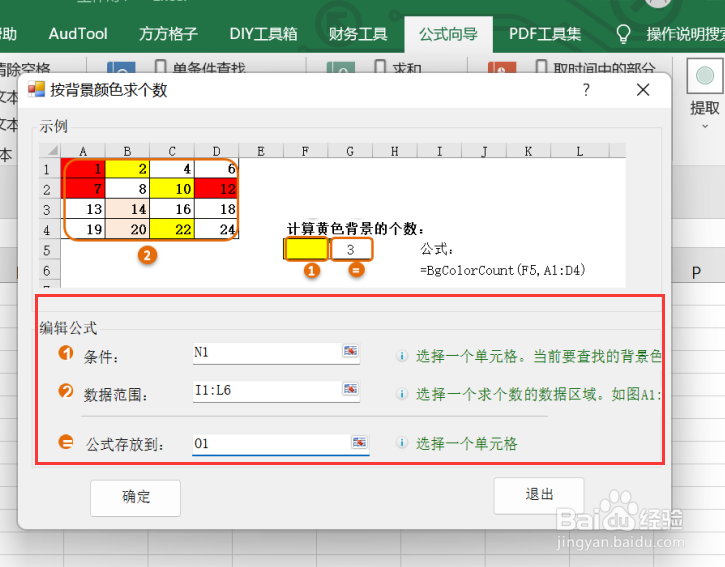
6、如图所示,点击确定后,就可以获得我们所需要的结果了。

